-
电脑系统如何更换为Win10
- 2023-07-15 19:47:05 来源:windows10系统之家 作者:爱win10
简介:本文将介绍如何将电脑系统更换为Windows 10,通过详细的步骤和方法,帮助读者顺利完成系统升级。Windows 10作为微软最新的操作系统,具有更好的性能和更多的功能,对于提升电脑使用体验具有重要价值。

品牌型号:戴尔XPS 13
操作系统版本:Windows 7
软件版本:Windows 10专业版
一、备份重要数据
1、将重要文件和数据备份到外部存储设备,以防升级过程中数据丢失。
2、使用云存储服务将文件上传至云端,确保数据的安全性。
二、检查硬件兼容性
1、访问微软官方网站,下载并运行Windows 10升级助手,检查电脑硬件是否兼容Windows 10。
2、根据升级助手的结果,确定是否需要更换或升级硬件设备。
三、下载并安装Windows 10
1、访问微软官方网站,下载Windows 10安装媒体创建工具。
2、运行安装媒体创建工具,选择“升级此电脑”选项,开始下载并安装Windows 10。
3、根据提示完成安装过程,等待系统自动重启。
四、激活Windows 10
1、在系统安装完成后,使用原有的Windows 7产品密钥激活Windows 10。
2、如果没有有效的产品密钥,可以购买Windows 10的授权许可证进行激活。
五、恢复数据和设置
1、将之前备份的数据从外部存储设备或云端恢复到新安装的Windows 10系统中。
2、重新安装之前使用的软件和应用程序,并进行相应的设置。
总结:
通过本文介绍的步骤和方法,读者可以顺利将电脑系统更换为Windows 10。Windows 10作为最新的操作系统,具有更好的性能和更多的功能,对于提升电脑使用体验具有重要价值。在升级过程中,务必备份重要数据,检查硬件兼容性,并按照提示完成安装和激活过程。最后,恢复数据和设置,使新系统能够满足个人需求。未来的研究方向可以探索更多Windows 10的高级功能和优化技巧,进一步提升系统的使用效果。
猜您喜欢
- 详解win10投影到电视上的操作步骤..2017-06-21
- 小马win10激活工具怎么用2022-06-05
- win10显卡驱动怎么更新2023-06-08
- win10专业版激活工具怎么使用..2022-06-28
- 小米4刷win10教程2020-12-25
- win10安全模式怎么进入2022-05-09
相关推荐
- win10产品密钥家庭版在哪里获取.. 2022-05-22
- 雨林木风一键重装系统win10教程.. 2020-08-03
- 小编告诉你如何解决Windows10黑屏.. 2017-10-14
- 怎么让win10开无线上网 2017-06-16
- win10中文改英文版具体操作步骤.. 2017-06-21
- windows10激活的方法介绍 2022-07-06





 魔法猪一健重装系统win10
魔法猪一健重装系统win10
 装机吧重装系统win10
装机吧重装系统win10
 系统之家一键重装
系统之家一键重装
 小白重装win10
小白重装win10
 免费下载CHReader 0.9.4英文版,拥有更多强大功能!
免费下载CHReader 0.9.4英文版,拥有更多强大功能! McAfee AVERT Stinger 11.0.0.261 绿色版 防止病毒感染和木马的软件
McAfee AVERT Stinger 11.0.0.261 绿色版 防止病毒感染和木马的软件 点心浏览器 v1.3.6.1157正式版
点心浏览器 v1.3.6.1157正式版 深度技术ghost win7系统下载32位装机版1801
深度技术ghost win7系统下载32位装机版1801 Opera浏览器 V12.00 snapshot 1191
Opera浏览器 V12.00 snapshot 1191 雨林木风win10系统下载64位专业版v201809
雨林木风win10系统下载64位专业版v201809 雨林木风64位
雨林木风64位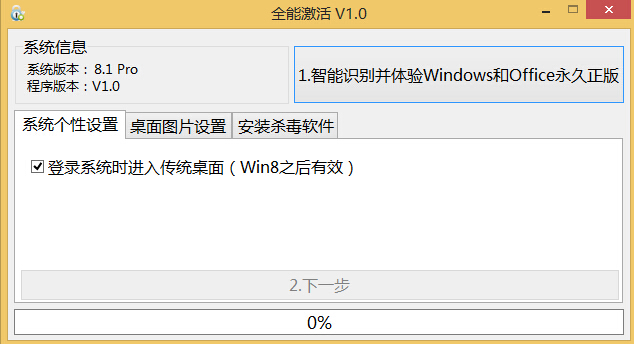 windows8全能
windows8全能 优网页右键填
优网页右键填 小白系统Ghos
小白系统Ghos 小白系统 gho
小白系统 gho [WxDatViewer
[WxDatViewer 雨林木风ghos
雨林木风ghos 雨林木风ghos
雨林木风ghos 系统之家Ghos
系统之家Ghos 为IE6.0提供
为IE6.0提供 360浏览器4.0
360浏览器4.0 ASLR Process
ASLR Process 粤公网安备 44130202001061号
粤公网安备 44130202001061号